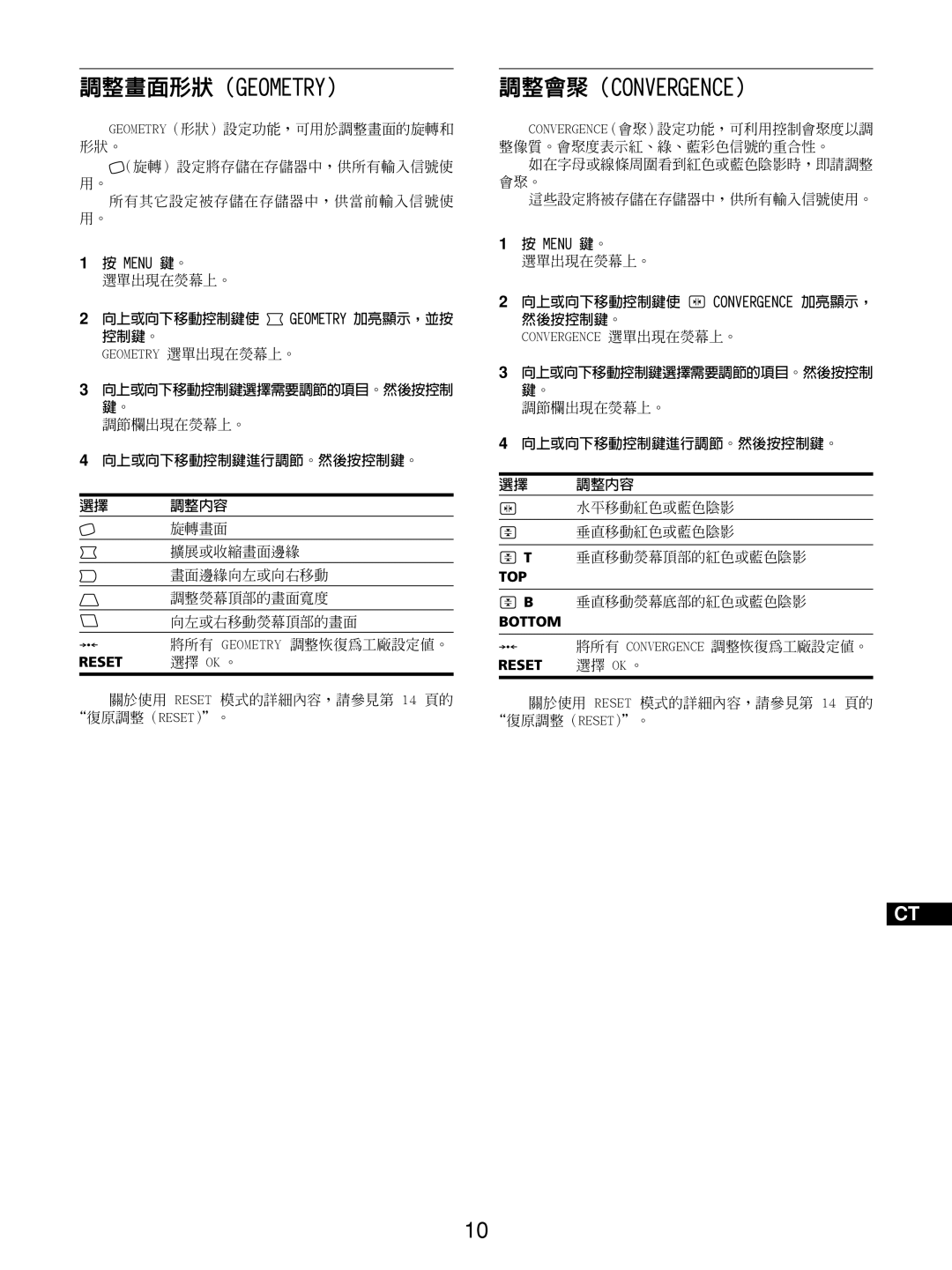調整畫面形狀(GEOMETRY)
GEOMETRY(形狀)設定功能,可用於調整畫面的旋轉和 形狀。
(旋轉)設定將存儲在存儲器中,供所有輸入信號使
用。
所有其它設定被存儲在存儲器中,供當前輸入信號使
用。
1按 MENU 鍵。
選單出現在熒幕上。
2向上或向下移動控制鍵使 ![]() GEOMETRY 加亮顯示,並按 控制鍵。
GEOMETRY 加亮顯示,並按 控制鍵。
GEOMETRY 選單出現在熒幕上。
3向上或向下移動控制鍵選擇需要調節的項目。然後按控制 鍵。
調節欄出現在熒幕上。
4向上或向下移動控制鍵進行調節。然後按控制鍵。
選擇 調整內容
旋轉畫面
擴展或收縮畫面邊緣
畫面邊緣向左或向右移動
調整熒幕頂部的畫面寬度
向左或右移動熒幕頂部的畫面
0將所有 GEOMETRY 調整恢復為工廠設定值。
RESET | 選擇 OK 。 |
關於使用 RESET 模式的詳細內容,請參見第 14 頁的 “復原調整(RESET)”。
調整會聚(CONVERGENCE)
CONVERGENCE(會聚)設定功能,可利用控制會聚度以調 整像質。會聚度表示紅、綠、藍彩色信號的重合性。
如在字母或線條周圍看到紅色或藍色陰影時,即請調整 會聚。
這些設定將被存儲在存儲器中,供所有輸入信號使用。
1按 MENU 鍵。
選單出現在熒幕上。
2向上或向下移動控制鍵使 ![]() CONVERGENCE 加亮顯示, 然後按控制鍵。
CONVERGENCE 加亮顯示, 然後按控制鍵。
CONVERGENCE 選單出現在熒幕上。
3向上或向下移動控制鍵選擇需要調節的項目。然後按控制 鍵。
調節欄出現在熒幕上。
4向上或向下移動控制鍵進行調節。然後按控制鍵。
選擇 調整內容
水平移動紅色或藍色陰影
垂直移動紅色或藍色陰影
![]() T 垂直移動熒幕頂部的紅色或藍色陰影
T 垂直移動熒幕頂部的紅色或藍色陰影
TOP
![]() B 垂直移動熒幕底部的紅色或藍色陰影
B 垂直移動熒幕底部的紅色或藍色陰影
BOTTOM
0將所有 CONVERGENCE 調整恢復為工廠設定值。
RESET 選擇 OK 。
關於使用 RESET 模式的詳細內容,請參見第 14 頁的 “復原調整(RESET)”。
CT
10